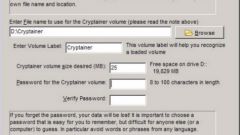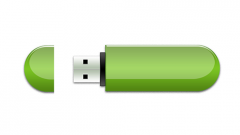Инструкция
1
Скачайте программу USB Secure. Текущая версия этой утилиты имеет номер 1.6.6. Для этого запустите браузер. Введите ссылку на сайт разработчика http://www.newsoftwares.net/usb-secure/. Скачайте установщик. Программа имеет условно-бесплатный срок использования, в течение которого можно решить, стоит ли ее покупать. Пробный период работы – это три запуска и разблокирования. По сравнению с аналогичными утилитами, она выгодно отличается универсальностью и удобством работы. Альтернативные программы, например, Lockngo (http://www.keynesis.com/) или ToolsPlus USB KEY (http://freesoft.ru/?id=674200).
2
Запустите скачанный файл. Выберите English из списка языков установки. Нажмите кнопку Next на первом экране, чтобы начать установку. Щелкните по надписи I Agree на странице лицензионного соглашения.
3
Подсоедините флэшку, которую вы хотите защитить паролем, к компьютеру. Если она уже была подключена, извлеките ее и вставьте в USB-порт снова. Укажите нужный носитель и нажмите Next. Появится сообщение об окончании установки. Нажмите Finish, чтобы закрыть это сообщение и закончить.
4
Дважды щелкните по значку «Мой компьютер» на рабочем столе. Выберите строку с именем нужного съемного диска и запустите файл USBSecure. Откроется окно программы с тремя кнопками: Yes, No, Buy. Нажмите Yes, если хотите установить код на флешку, No, если передумали или не готовы, и Buy, чтобы перейти к регистрации программы.
5
Выберите Yes — так вы откроете окно с предложением ввести пароль для защиты носителя. Введите желаемый пароль два раза подряд, в верхнее и нижнее поле, и нажмите кнопку Protect. Появится строка прогресса и через несколько минут все файлы будут скрыты для любого, кто не знает пароль доступа.
6
Извлеките вашу флешку. Подключите ее снова и запустите с нее файл USBSECURE. Нажмите кнопку Unprotect Drive и введите пароль, чтобы поработать с информацией. После окончания работы нажмите кнопку Done, и ваш диск снова будет закрыт паролем.
Видео по теме
Обратите внимание
Скачанные из интернета файлы стоит проверять на вирусы.
Полезный совет
Если установочные файлы сжаты архиватором, сначала их следует разархивировать.